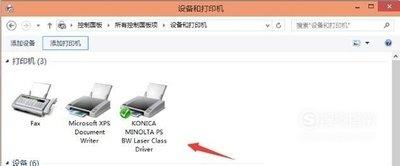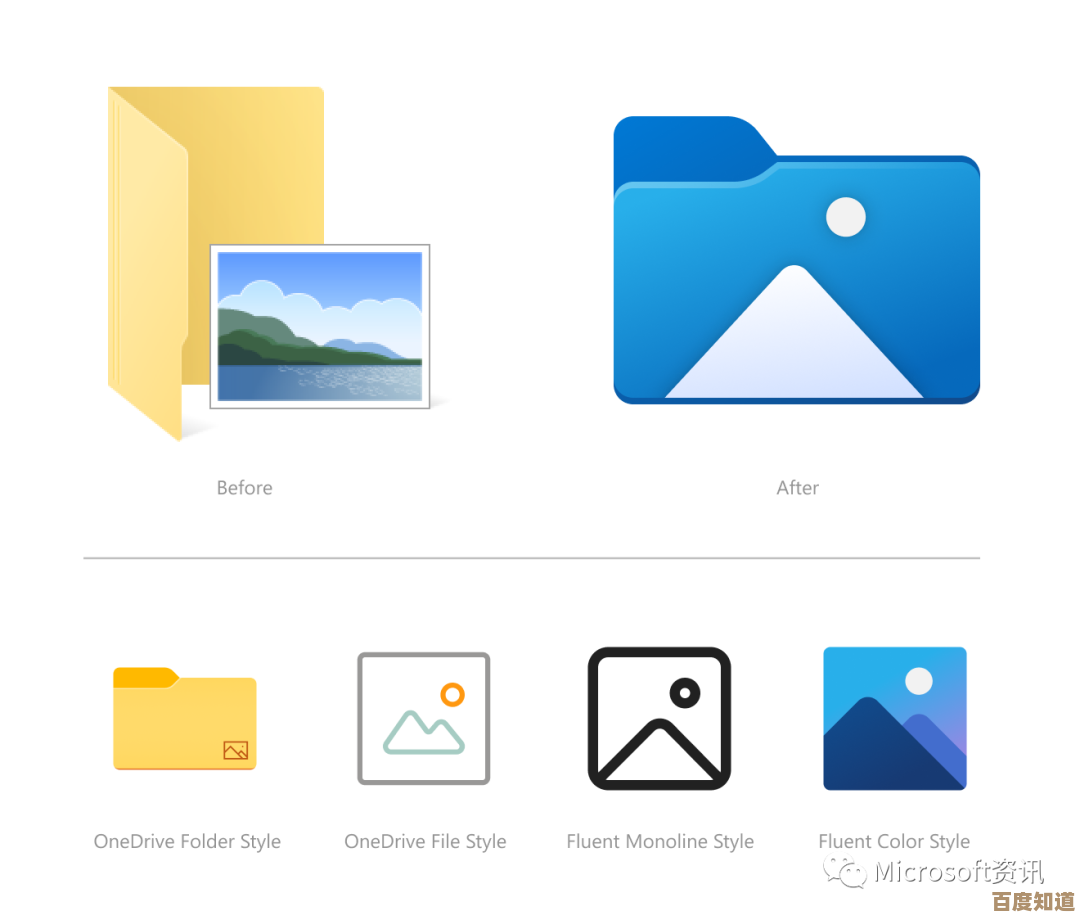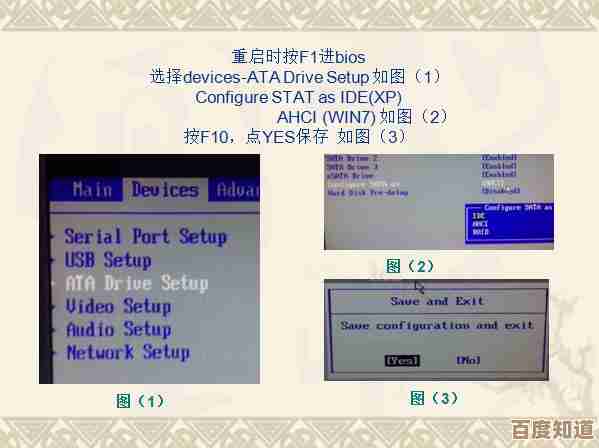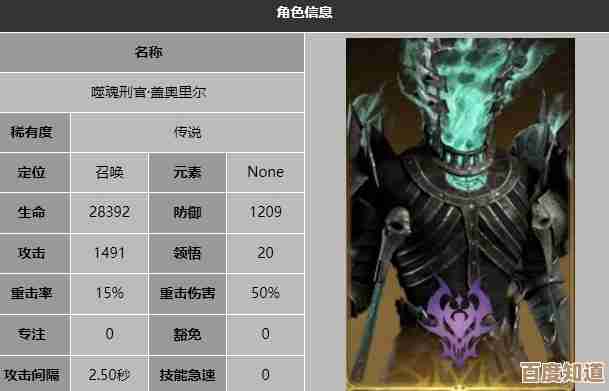Windows 11 系统安装检测未通过的原因分析与解决方案探讨
- 游戏动态
- 2025-10-29 01:59:00
- 2
根据微软官方发布的信息以及各大科技媒体(如PCWorld、How-To Geek)的测试和总结,安装Windows 11时检测无法通过,通常是由以下几个关键原因造成的。
原因分析
-
处理器(CPU)不兼容
- 核心原因:Windows 11对处理器的要求比较严格,微软官方列出了一份“受支持CPU列表”,只有列表内的型号才能获得官方支持和更新,很多使用了四五年的电脑,即使性能依然强劲,但因为CPU型号不在名单上,也会被检测为不兼容,这是最常见的原因之一。
- 来源:微软官方网站公布的Windows 11最低硬件要求中的处理器规格。
-
可信平台模块(TPM)问题
- 核心原因:Windows 11强制要求电脑具备TPM 2.0安全芯片,这个问题又分两种情况:
- 电脑没有TPM芯片:一些较老或入门级的电脑主板没有配备这个硬件。
- TPM功能未开启:绝大多数近几年生产的电脑都内置了TPM芯片,但它在主板的BIOS/UEFI设置中默认是关闭的,需要用户手动开启。
- 来源:微软将TPM 2.0作为Windows 11的核心安全要求进行强调。
- 核心原因:Windows 11强制要求电脑具备TPM 2.0安全芯片,这个问题又分两种情况:
-
启动模式(引导方式)不正确
- 核心原因:Windows 11要求电脑必须采用UEFI启动模式,并且开启安全启动(Secure Boot)功能,很多旧电脑使用的是传统的Legacy BIOS启动模式,或者即使支持UEFI,但安全启动功能被关闭了。
- 来源:微软官方硬件要求中关于固件和安全启动的说明。
-
内存和存储空间不足
- 核心原因:Windows 11要求至少4GB的内存和64GB的存储空间,虽然这个要求对大多数新电脑来说很容易满足,但一些非常老旧的电脑或低配置的平板电脑可能无法达到。
- 来源:微软官方公布的最低硬件要求。
-
显卡不支持
- 核心原因:需要支持DirectX 12或更高版本,并带有WDDM 2.0驱动程序,这个要求在现代显卡上基本都能满足,但非常古老的显卡可能会成为障碍。
- 来源:微软官方硬件要求中的图形规格。
解决方案探讨
针对上述原因,可以尝试以下解决方案,绕过硬件要求安装Windows 11可能导致无法获得后续安全更新,存在一定风险。
-
检查并开启TPM与安全启动
- 操作:这是最应该优先尝试的步骤,重启电脑,在开机时按特定键(通常是F2、Del、F12等,具体看开机画面提示)进入主板BIOS/UEFI设置界面。
- 寻找TPM选项:在“安全”、“高级”或“可信计算”等菜单下,找到TPM相关选项(可能叫“TPM Device”、“Security Device”、“PTT”、“fTPM”等),将其设置为“Enabled”(开启)。
- 寻找启动选项:在“启动”(Boot)菜单下,将启动模式设置为“UEFI”,并找到“Secure Boot”选项,将其设置为“Enabled”。
- 来源:各大电脑制造商(如联想、戴尔、惠普)官网提供的如何开启TPM和Secure Boot的指导文档。
-
使用“电脑健康状况检查”工具
- 操作:从微软官网下载并运行“PC Health Check”工具,在解决了TPM和启动模式问题后,再次运行该工具,它会明确告诉你具体是哪一项要求未满足,比安装时的错误提示更详细。
- 来源:微软官方提供的Windows 11兼容性检测工具。
-
对于不支持的CPU或无法开启TPM的电脑
- 方案:如果确认是CPU不在支持列表,或电脑根本没有TPM芯片,但你又坚持要安装,可以考虑“绕过硬件检查”的安装方法。
- 警告:微软明确表示,在不满足要求的设备上安装Windows 11可能无法获得更新,包括安全更新,系统稳定性也无法保证。
- 方法:在安装过程中,当出现“这台电脑无法运行Windows 11”的提示时,不要退出,按键盘上的
Shift + F10打开命令提示符窗口,输入regedit打开注册表编辑器,然后导航到HKEY_LOCAL_MACHINE\SYSTEM\Setup,创建一个名为LabConfig的项,在该项下,创建两个DWORD值:BypassTPMCheck= 1BypassSecureBootCheck= 1- 关闭注册表编辑器和命令提示符,返回安装界面,通常就可以继续安装了。
- 来源:此方法由多个技术社区(如Reddit、Tenforums)和科技媒体(如How-To Geek)在Windows 11发布初期广泛测试和报道。
-
考虑使用Windows 10或等待更换设备
- 方案:如果以上方法都无效,或者你担心绕过限制安装带来的风险,最稳妥的方案是继续使用Windows 10,微软承诺会为Windows 10提供安全更新直到2025年10月,你可以利用这段时间,待条件成熟时更换符合要求的新设备。
- 来源:微软公布的Windows 10生命周期支持政策。
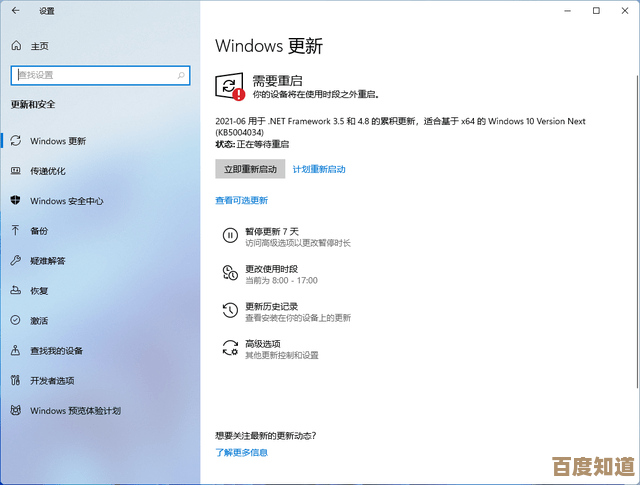
本文由颜泰平于2025-10-29发表在笙亿网络策划,如有疑问,请联系我们。
本文链接:http://www.haoid.cn/yxdt/50524.html